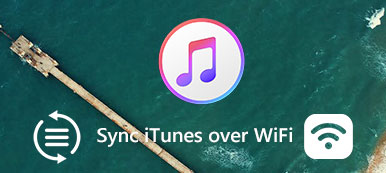MacOS在Wireless Diagnostics中提供了一个内置的Wi-Fi扫描仪,您可以在其中找到自己的Wi-Fi的繁忙频道和带宽频率。 但这还远远不够。 从网站下载项目时如何知道Wi-Fi状态?
也许,您应该使用专业的Wi-Fi分析器工具来检查和改善Wi-Fi。 不过,我们将尽力与您分享5 适用于macOS的Wi-Fi分析器工具 Big Sur,Catalina,macOS Mojave,macOS High Sierra,macOS El Capitan等。

- 顶1。 WiFi Explorer-扫描,监控和排除WiFi故障
- 顶2。 WiFi扫描仪-查看和可视化您的网络
- 顶部3. NetSpot –用于家庭/办公室WiFi的免费WiFi分析器
- 顶部4. KisMAC-Mac的免费和开源WiFi扫描仪
- 顶5。 Mac Cleaner-使用Best Mac Assistant测试您的WiFi
顶1。 WiFi Explorer-扫描,监控和排除WiFi故障
WiFi浏览器 是用于macOS的无线网络扫描工具。 它可以帮助用户识别频道,网络名称,国家/地区代码,频段,安全配置等。 WiFi Explorer也是解决Wi-Fi问题(例如频道冲突, Mac无法连接到Wi-Fi,重叠或配置问题。 您可以通过实时图形检查网络详细信息。 另一个好处是您可以保存分析仪结果并将网络详细信息导出为CSV文件。
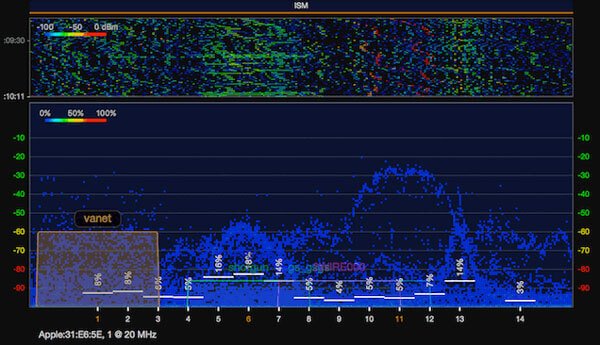
- 优点
- 网络详细信息,信号强度和频谱的实时图形。
- 通过直观的界面,可以轻松访问和组织扫描结果。
- 您可以查看分析结果并将其导出到CSV文件。
- 缺点
- 如果您想体验所有功能,则需要购买。
- 没有显示菜单按钮。
顶2。 WiFi扫描仪-查看和可视化您的网络
与WiFi Explorer类似, WiFi扫描仪 提供简单快速的无线网络发现802.11a / b / g / n / ac接入点。 使用此Wi-Fi扫描工具,您可以看到重叠和过度的信号冲突,这些冲突可能会影响网络性能。 而且,它使您能够跟踪网络速度和性能。 WiFi扫描仪还可以用作IP扫描仪,以检测哪个设备连接到了Wi-Fi。
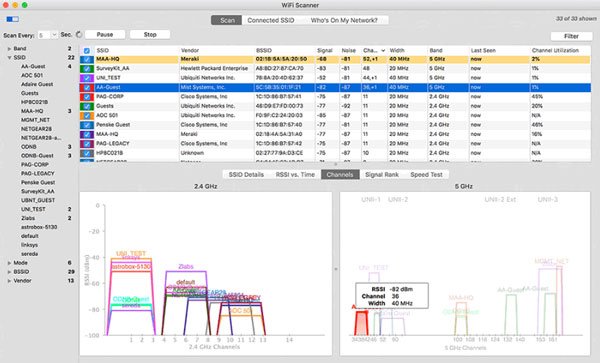
- 优点
- 访问通道,信号电平,噪声,通道宽度,IP等
- 可视化影响您Wi-Fi的重叠信号冲突。
- 将Wi-Fi扫描结果导出并进行速度测试到CSV文件中。
- 缺点
- 价格偏高不合理。
顶部3. NetSpot –用于家庭/办公室WiFi的免费WiFi分析器
无论您要改善家庭Wi-Fi还是办公室Wi-Fi,都可以使用专业 的NetSpot 分析和解决Wi-Fi问题。 您可以使用免费版本来测试和改进Wi-Fi。 NetSpot允许您可视化,管理和规划无线网络。 它提供了可视化的Wi-Fi地图,您可以在其中看到所有死区而无需Wi-Fi覆盖。 NetSpot还可作为一种出色的工具来规划您的Wi-Fi。 您可以轻松找到没有Wi-Fi传播的地方,然后选择设置新的Wi-Fi。
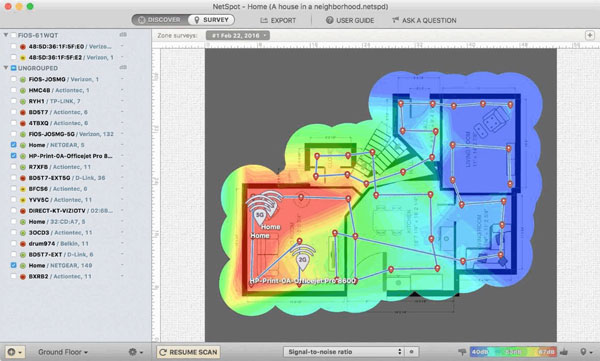
- 优点
- 轻松查看SSID,频段,供应商,噪声和信号强度,安全性。
- 用户界面直观,简单且易于使用。
- 它提供了家庭和办公室热点的Wi-Fi地图。
- 缺点
- 在低Wi-Fi信号区域中进行分析可能很困难。
- 您的MacBook是运行macOS X 10.10或更高版本所必需的。
- 试用版有一些限制。
顶部4. KisMAC-Mac的免费和开源WiFi扫描仪
KisMAC是用于macOS X / 11的免费开源无线网络发现工具。 它可以帮助您查找各种Wi-Fi网络,甚至包括隐藏或关闭的Wi-Fi,IP地址和信号强度。 KisMAC支持Apple的AirPort,AirPort Extreme和第三方卡之类的卡。 该软件还可以帮助您识别网络中的任何安全漏洞并进行改进。
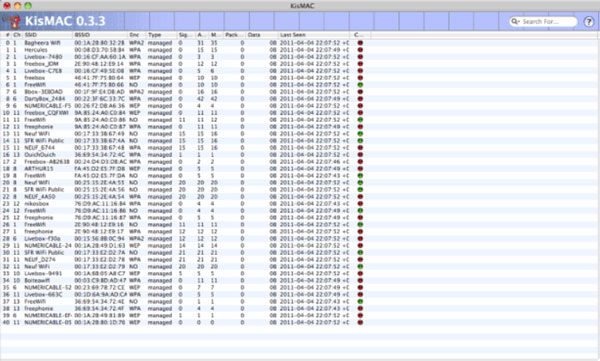
- 优点
- 它是每个人的免费可爱工具,无需花费任何费用。
- 您可以保存Wi-Fi网络的扫描结果。
- 您可以自定义界面以移动或隐藏列。
- 缺点
- 它仅支持macOS版本。
- KisMAC可能不支持某些卡。
顶5。 Mac Cleaner-使用Best Mac Assistant测试您的WiFi
Mac版WiFi分析仪可以帮助您扫描,测试和加速Wi-Fi网络。 如果要以深远的速度提高Mac的速度,可以选择功能更强大的Mac工具。 不仅提供Wi-Fi分析功能, Apeaksoft Mac Cleaner 还可以帮助您删除垃圾,大文件,混乱,切碎的文件,重复的文件,无用的应用程序等。

4,000,000+ 下载
检查下载速度,IP,信号,网关,设备,Mac地址。
清除所有垃圾文件,大/旧文件,重复文件,切碎的文件等。
监视电池状态,CPU使用率,内存使用率和磁盘使用率。
支持iMac,iMac Pro,MacBook,MacBook Pro / Air,Mac mini。
免费下载 此WiFi分析器工具,然后在Mac上安装并启动它。 如果要查看Mac性能,可以单击“状态”以检查系统状态。

点击 工具包 Mac Cleaner,您可以看到这些工具,例如WiFi,卸载,优化,隐私,NTFS,文件管理器,隐藏和取消存档。 选择“ WiFi”以开始监视您的Wi-Fi性能。

点击 分析仪 按钮以查看Wi-Fi信息的详细信息。 您可以点击 测试 配置Wi-Fi。 在这里,您可以查看Mac连接到的当前Wi-Fi网络。 将检查IP地址,子网掩码,网关,信号,连接设备和Mac地址等信息。
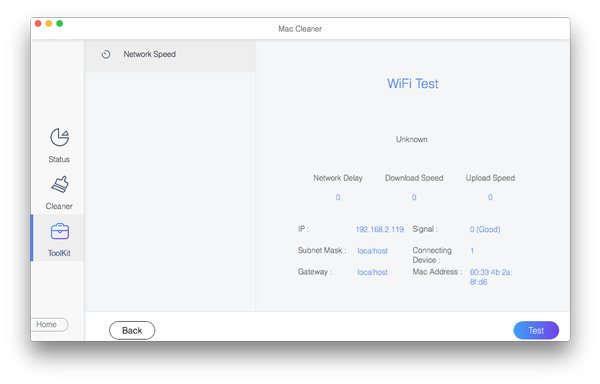
如果Mac上有大文件要清除,则可以使用 清洁工人 功能删除系统/ iPhoto /电子邮件/ iTunes垃圾,删除类似照片,重复文件,大文件和旧文件,清除垃圾箱。

此WiFi分析器工具支持macOS Big Sur,Catalina,macOS Mojave,macOS High Sierra,macOS Sierra和OS X El Capitan。 您可以在Mac上自由使用它。
结论
我们主要介绍了顶级5 Mac版WiFi分析仪 和评论。 希望您可以监控和改善Wi-Fi网络,以改善工作和生活。 我们还建议使用多合一的Mac Cleaner,不仅可以测试Wi-Fi网络,而且还可以消除Mac上的垃圾文件/大文件/重复文件和无用的应用程序,从而提高Mac的性能。 如果您推荐任何WiFi扫描仪工具,请随时发表评论。



 iPhone数据恢复
iPhone数据恢复 iOS系统恢复
iOS系统恢复 iOS数据备份和还原
iOS数据备份和还原 iOS录屏大师
iOS录屏大师 MobieTrans
MobieTrans iPhone转移
iPhone转移 iPhone橡皮擦
iPhone橡皮擦 WhatsApp转移
WhatsApp转移 iOS解锁
iOS解锁 免费HEIC转换器
免费HEIC转换器 iPhone 位置转换器
iPhone 位置转换器 Android数据恢复
Android数据恢复 损坏Android数据提取
损坏Android数据提取 Android数据备份和还原
Android数据备份和还原 手机转移
手机转移 数据恢复工具
数据恢复工具 蓝光播放器
蓝光播放器 Mac清洁卫士
Mac清洁卫士 DVD刻录
DVD刻录 PDF 转换
PDF 转换 Windows密码重置
Windows密码重置 手机镜
手机镜 视频转换器旗舰版
视频转换器旗舰版 视频编辑
视频编辑 屏幕录影大师
屏幕录影大师 PPT到视频转换器
PPT到视频转换器 幻灯片制作
幻灯片制作 免费视频转换器
免费视频转换器 免费屏幕录像机
免费屏幕录像机 免费HEIC转换器
免费HEIC转换器 免费视频压缩器
免费视频压缩器 免费的PDF压缩器
免费的PDF压缩器 免费音频转换器
免费音频转换器 免费录音机
免费录音机 免费视频木工
免费视频木工 免费图像压缩器
免费图像压缩器 免费背景橡皮擦
免费背景橡皮擦 免费图像升频器
免费图像升频器 免费水印去除剂
免费水印去除剂 iPhone屏幕锁
iPhone屏幕锁 拼图魔方
拼图魔方